Jak wykorzystać kupony WooCommerce do zwiększenia sprzedaży?
Opublikowany: 2020-01-13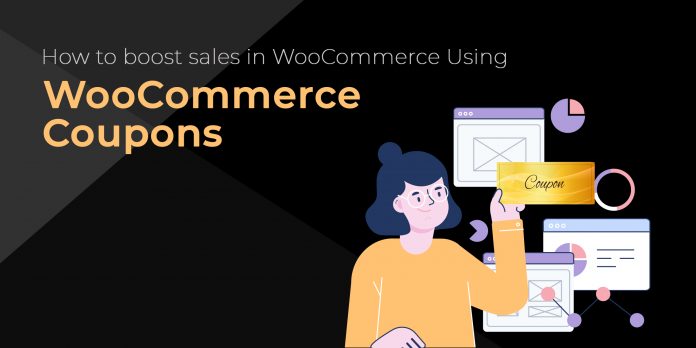
Ostatnia aktualizacja - 8 lipca 2021
Kupony okazały się mieć ogromny potencjał w zakresie zwiększenia sprzedaży Twojego sklepu internetowego. Jest to jedna z najpotężniejszych znanych dotychczas strategii usprawniających Twój biznes online.
Ale jeśli nie uzyskujesz oczekiwanych rezultatów nawet po wykorzystaniu kuponów w swoim sklepie, prawdopodobnie robisz to źle. Z tego artykułu dowiesz się, jak najlepiej wykorzystać kupony, aby uzyskać większe zyski ze swojego sklepu.
WooCommerce to świetna platforma eCommerce do wprowadzania kuponów, ponieważ zawiera domyślną funkcję kuponów. W tym artykule dowiesz się, jak tworzyć kupony za pomocą WooCommerce i jak zwiększyć sprzedaż za pomocą kuponów.
Jak skonfigurować kupony w WooCommerce
Przyjrzyjmy się tworzeniu kuponów w Twoim sklepie WooCommerce.
Aby łatwo zrozumieć ten proces, powiedzmy, że masz sklep WooCommerce sprzedający telefony komórkowe i planujesz dać 40% zniżki na każdy zakup, który przekracza 150 USD.
Aby utworzyć powyższy kupon, przejdź do pulpitu WordPress i przejdź do WooCommerce > Kupony i kliknij dodaj kupon.

Teraz nadszedł czas na dodanie dalszych szczegółów kuponu. Szczegóły kuponu zostały podzielone przez WooCommerce na trzy sekcje; Ogólne, Ograniczenia użytkowania, Limity użytkowania.
Ogólne Szczegóły
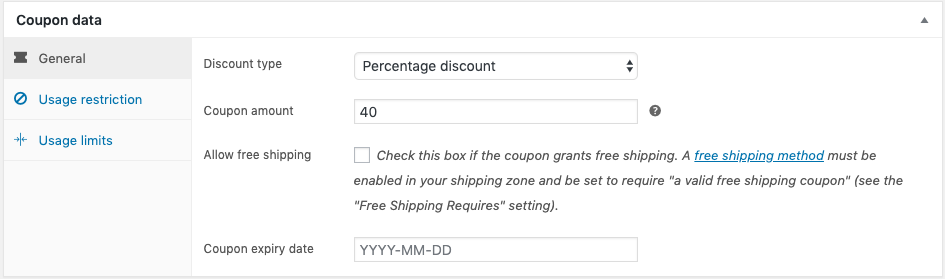
Tutaj wybierasz odpowiedni rodzaj rabatu dla swojego kuponu z trzech opcji; rabat procentowy, rabat stały na koszyk, rabat stały na produkt.
Jak na powyższym przykładzie rabat podawany jest jako procent od całkowitej kwoty – stąd wybierany jest rabat procentowy.
Ograniczenie użytkowania
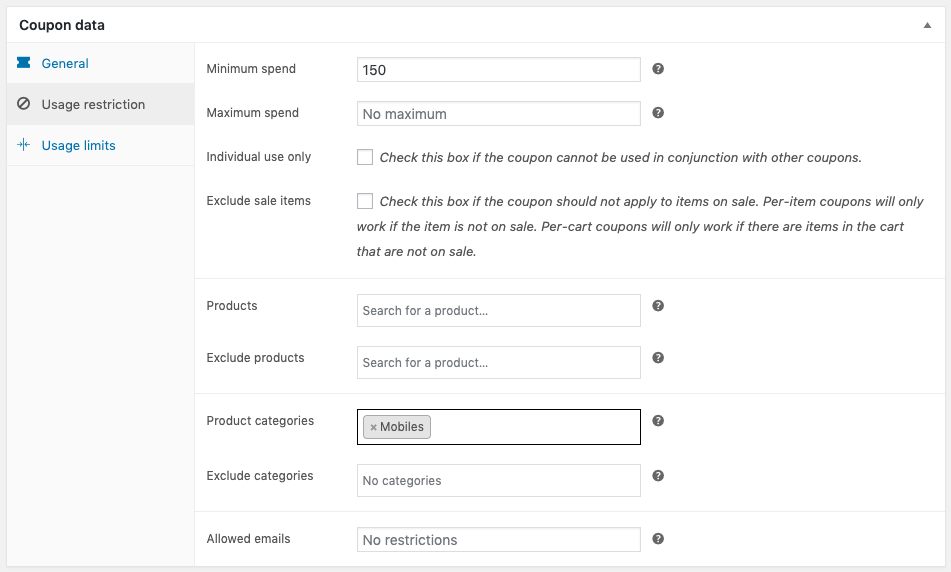
Tutaj możesz określić minimalne wydatki na zakup, do którego zostanie zastosowany kupon. Zgodnie z przykładem minimalne wydatki są podane jako 150.
Limity użytkowania
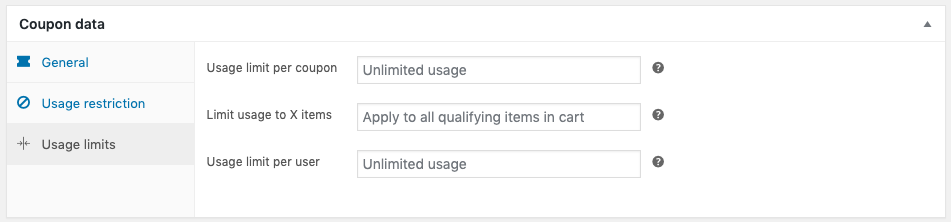
W przykładzie nie wspomniano o żadnym limicie użytkowania, dlatego pozostawiamy tutaj puste pole.
W ostatnim kroku opublikuj kupon . Teraz kupon oferujący 40% zniżki na zakupy dokonane powyżej 150 USD został dodany do Twojego sklepu WooCommerce.
Jeśli którykolwiek z Twoich kupujących dokonał zakupu powyżej 150 USD, będzie mógł zastosować kupon. Oto zrzut ekranu z sumą koszyka po zastosowaniu kuponu.
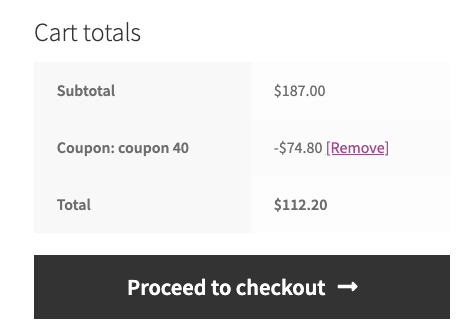
Istnieje kilka ograniczeń, które możesz napotkać podczas tworzenia kuponów za pomocą domyślnego systemu kuponów WooCommerce. Zawierają
- Nie możesz skonfigurować kuponów, aby były stosowane automatycznie.
- Nie można tworzyć kuponów, które dotyczą określonego okresu, np. sezonów festiwalowych, ważnych wydarzeń itp.
- Nie będzie można dostosować kuponów do stylu Twojego sklepu WooCommerce.
Wymaga to dodania wtyczki kuponu do sklepu WooCommerce, która jest w stanie zapewnić bardzo zaawansowane funkcje. Wtyczka Smart Coupon dla WooCommerce byłaby dla Ciebie świetną opcją.
Poniżej podano różne sposoby dostosowania się do sklepu WooCommerce, aby zwiększyć jego sprzedaż za pomocą funkcji oferowanych przez tę wtyczkę.
Jak zwiększyć sprzedaż dzięki kuponom WooCommerce
Oferuj zniżki na porzucone wózki
Jeśli uważasz, że Twój sklep WooCommerce traci ogromną liczbę sprzedaży z powodu porzucenia koszyka, nadszedł czas, abyś zrobił coś, aby zatrzymać go na zawsze. Wtyczka inteligentnych kuponów oferuje genialne rozwiązanie tego problemu – oferując zniżki dla porzuconych koszyków.
Po zainstalowaniu tej wtyczki w swoim sklepie będziesz mógł wysyłać wiadomości e-mail o porzuceniu koszyka zawierające kupony do użytkowników, którzy pozostawili produkty w koszyku na określony czas.
Przeanalizujmy przykład, który oferuje 50 USD zniżki na porzucone produkty z koszyka.
W tym celu najpierw musisz stworzyć kupon oferujący 50 USD zniżki. Kupon ten nosi nazwę Kuponu głównego.
Przejdź do WooCommerce > Kupony > Dodaj kupon
Wprowadź odpowiedni kod kuponu i opis
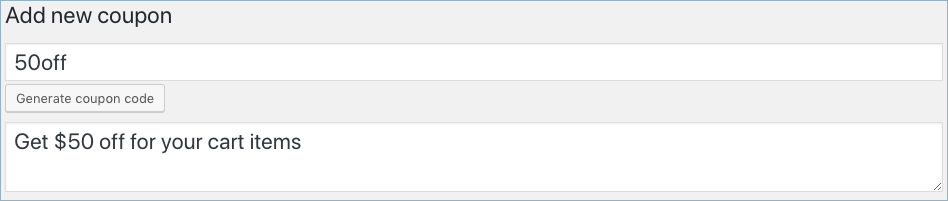
Z zakładki Ogólne wybierz rodzaj rabatu jako Stały rabat koszykowy z kwotą rabatu 50. Ten rodzaj rabatu pozwala na podanie konkretnego rabatu dla całej kwoty koszyka.
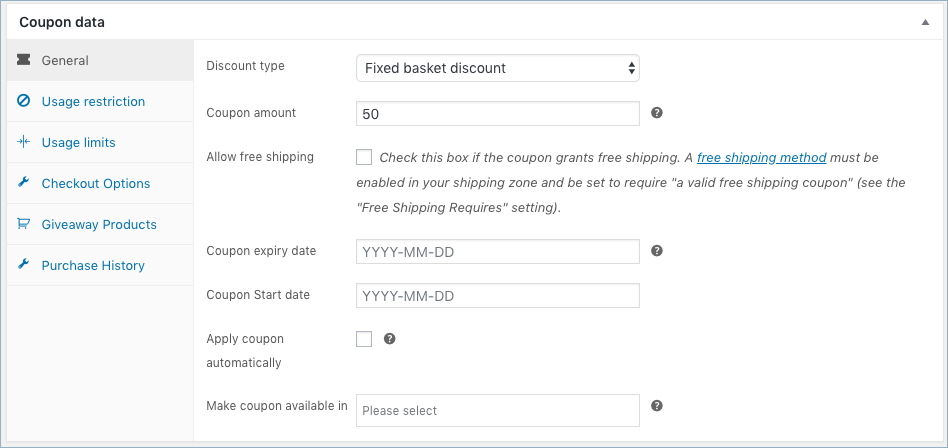 Opublikuj kupon.
Opublikuj kupon.

Przejdź do zakładki Kupon akcji i kliknij podmenu Porzucenie koszyka/kasy , aby skonfigurować funkcję porzuconego kuponu.
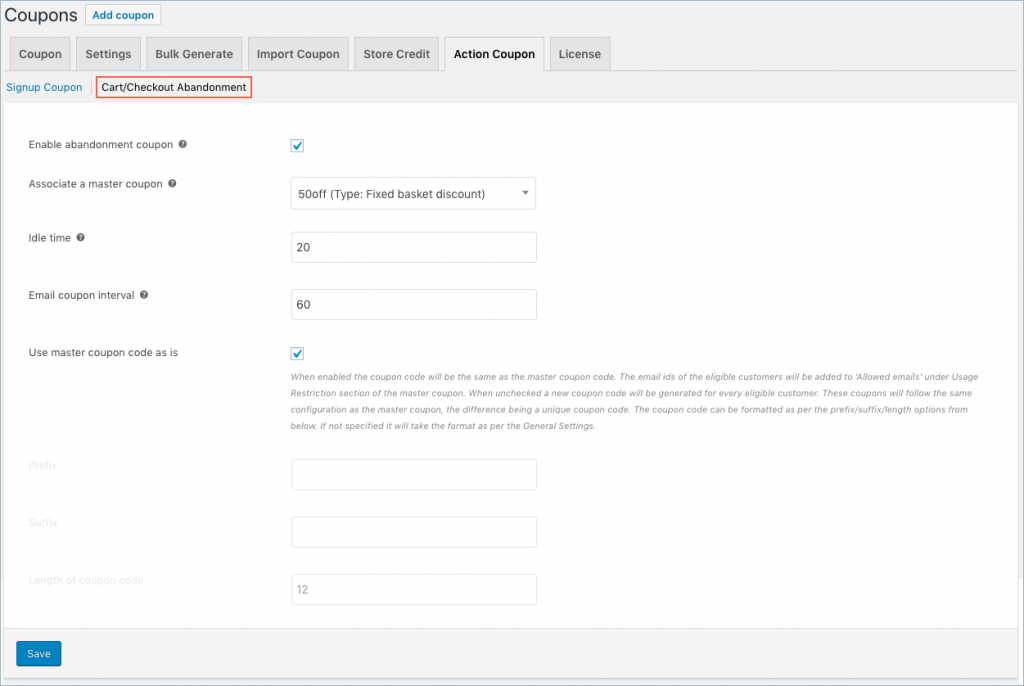
- Tutaj włącz kupon porzucenia, zaznaczając pole wyboru.
- Powiąż wcześniej utworzony kupon główny, wybierając go z listy rozwijanej.
- Podaj odpowiedni czas bezczynności (minimalny czas, w którym produkt powinien pozostać w koszyku, aby klient mógł otrzymać kupon).
- Dodaj interwał kuponu e-mail (czas, po którym kupon zostanie wysłany do uprawnionych klientów).
Teraz, gdy kupujący pozostawi przedmiot w koszyku przez skonfigurowany przedział czasowy, otrzyma wiadomość e-mail zawierającą szczegóły oferty, aby sprowadzić go z powrotem do Twojego sklepu w celu zakupu tych przedmiotów.
Oto zrzut ekranu skonfigurowanego powyżej kuponu porzucenia.
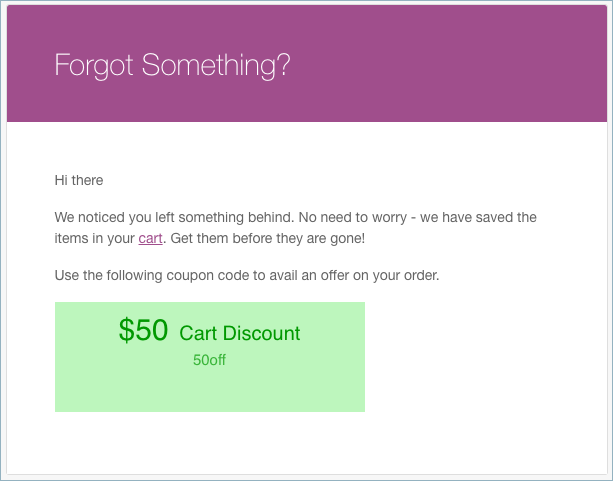
Utwórz ofertę rabatową z kuponem ograniczonym czasowo
Na pewno doświadczyłeś lub przynajmniej słyszałeś o przypadkach, w których niektóre sklepy internetowe, mimo oferowania atrakcyjnych ofert kuponowych, nie osiągnęły oczekiwanego wzrostu. Jak myślisz, dlaczego tak się dzieje? Co robią źle?
Cóż, odpowiedź brzmi – nie robią nic złego, po prostu muszą to zrobić w nieco inny sposób.
Samo wyświetlanie ofert nie pomoże w zdobyciu sprzedaży, ponieważ większość ludzi odkłada zakup w końcu zapominając o zakupie. Dlatego tworzenie pilności lub efektu FOMO jest ważne, gdy stosujesz strategie kuponowe w swoim sklepie.
Oferta rabatów z kuponami o ograniczonym czasie trwania jest jednym ze sposobów, aby ludzie szybciej kupowali swoje zamówienia. Oto jak włączyć to za pomocą Inteligentne kupony dla wtyczki WooCommerce.
Po przejściu do WooCommerce > Kupony kliknij Dodaj kupon.
W oknie otwierającym wypełnij wszystkie niezbędne dane, takie jak rodzaj rabatu, kwota kuponu itp. oraz dodaj datę ważności i datę rozpoczęcia kuponu z rozwijanego kalendarza.
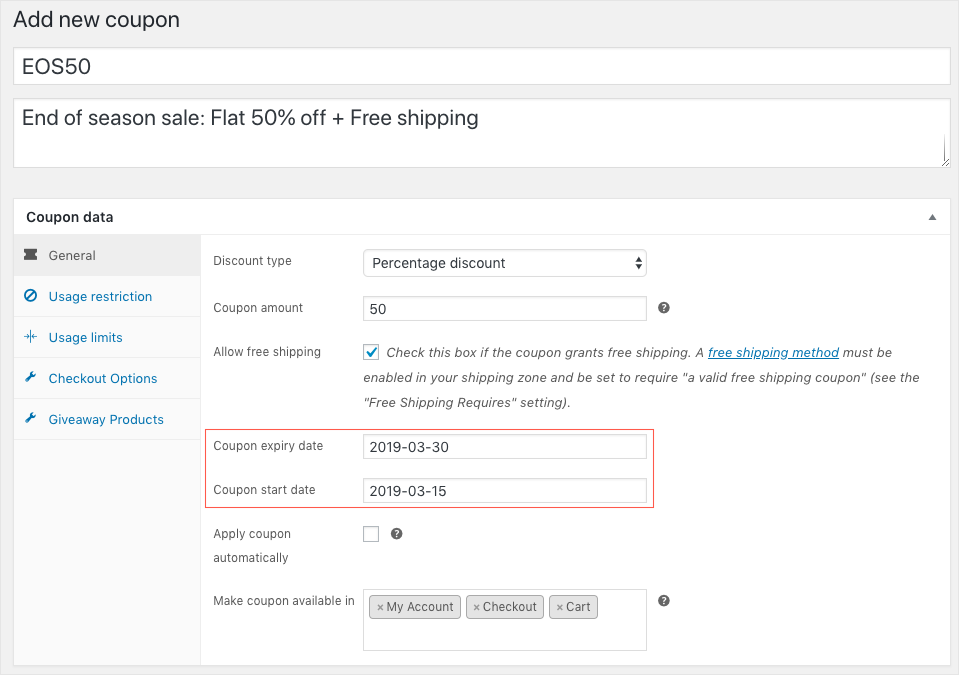
Po opublikowaniu kuponu klienci Twojego sklepu będą mogli go zrealizować, używając kodu kuponu EOS50, aby skorzystać z oferty ograniczonej czasowo.
Prezenty produktów z kuponami
Dostarczanie produktów z gratisów to kolejny świetny sposób na zwiększenie sprzedaży. Możesz tworzyć kupony i osadzać je w gratisowych produktach, aby wpłynąć na sprzedaż Twojego sklepu WooCommerce. Możesz wybrać dowolny produkt ze swojego sklepu jako rozdaje opcje produktów.
Przejdź do WooCommerce > Kupony i utwórz kupon. Podaj niezbędne dane kuponu.
Przejdź do zakładki Giveaway Products .
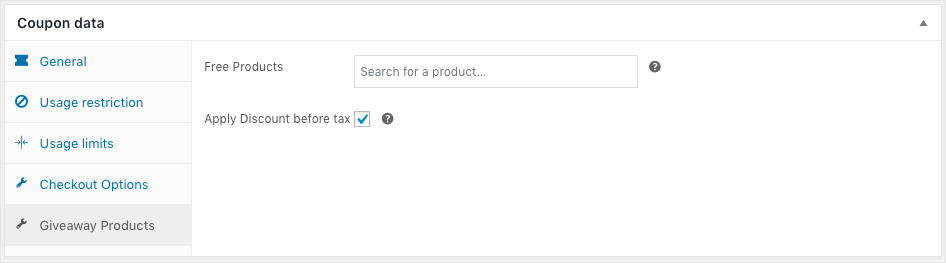
Tutaj możesz dodać produkty, które chcesz rozdać za darmo.
Zaoferuj sklepowy kredyt/kartę podarunkową ze swojego sklepu WooCommerce
Sklepowe karty kredytowe/podarunkowe stają się bardzo popularnym sposobem na sprzedaż w sklepie WooCommerce. Włączając tę funkcję w swoim sklepie, Twoi klienci będą mieli łatwy sposób na prezent dla swoich bliskich.
Korzystając z wtyczki Smart Coupon Plugin, możesz skonfigurować kredyty sklepowe zgodnie z wyborem nominału przez klientów. Później Twoi klienci mogą kupić go dla siebie lub podarować innym.
Oto kilka prostych kroków, dzięki którym możesz włączyć system kredytów sklepowych w swoim sklepie WooCommerce.
Najpierw musisz stworzyć produkt z zerową ceną, aby móc go powiązać z kartą podarunkową/kredytem w sklepie.

Teraz z pulpitu WordPress przejdź do WooCommerce > Kupony .
Kliknij zakładkę Store Credit w otwartym oknie.
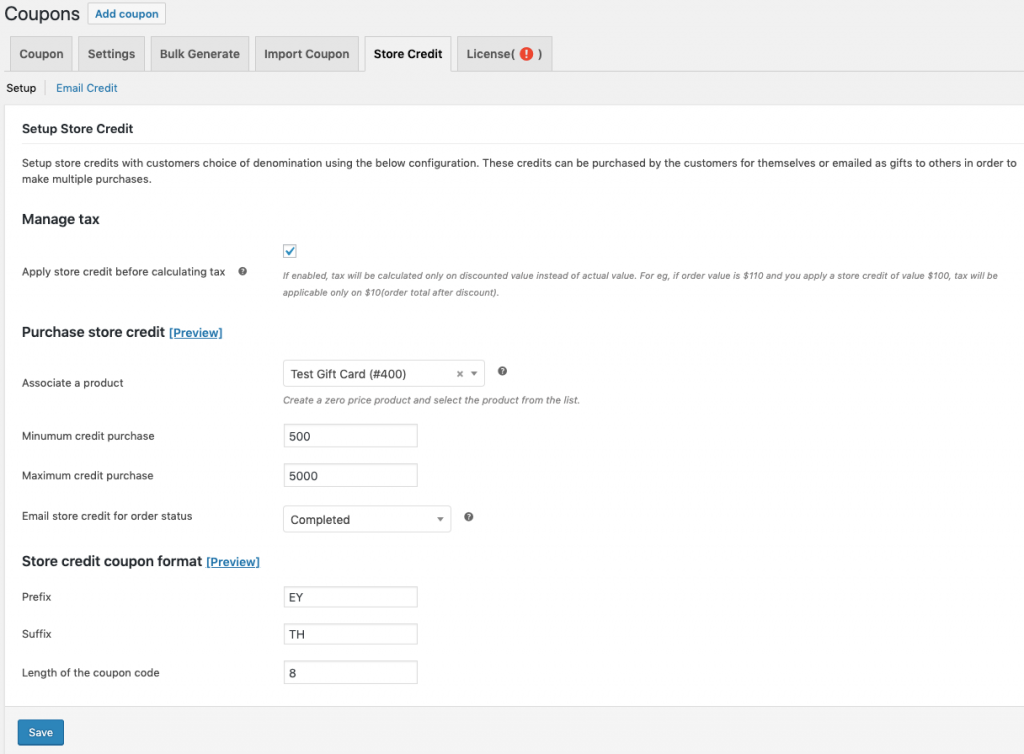
W polu Powiąż produkt wybierz wcześniej utworzony produkt o cenie zerowej, podaj w odpowiednich polach minimalną kwotę zakupu kredytu i maksymalną kwotę zakupu kredytu . Kliknij przycisk Zapisz .
Teraz Twój sklep WooCommerce jest gotowy do zaoferowania swoim klientom kredytu sklepowego.
Zawijanie
Twój rynek będzie się zmieniał każdego dnia, podobnie jak strategie marketingowe. Dlatego trzymanie się pewnych strategii przez długi czas nie pomoże w rozwoju Twojego sklepu. Zamiast tego musisz wciąż szukać lepszych sposobów sprzedaży swoich produktów i zapewnienia ogólnego rozwoju swojej firmy.
Dalsza lektura
- Jak zarządzać kuponami w swoim sklepie WooCommerce?
- Najlepsze promocje, kredyty i wtyczki bonów upominkowych dla WooCommerce.
